win10系统凭借着快捷高效的特点,成为了很多用户的首选电脑系统。然而,在最近的使用中,有win10系统的用户们反映,win10桌面没有显示我的电脑图标怎么办,我的电脑图标显示不出来,让很多人的操作都变得极为不方便,为此小编来为大家分享一点解决的方法。
1、首先,我们打开左下角的“菜单”,并打开“设置”图标。
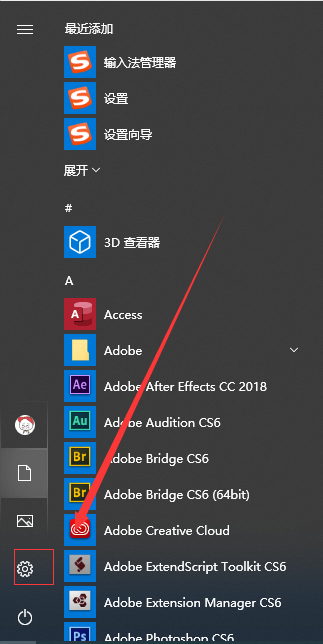
2、进入页面后,我们打开“设置”页面中的“个性化”。

3、进入“个性化”之后,我们点击左下角的“主题”。

新手也能快速解决win10摄像头显示斜杠问题
win10摄像头显示斜杠怎么办?是很多win10笔记本电脑用户经常会遇到的问题,这非常影响相关用户的正常操作,那么win10斜杠的问题要怎么解决呢,小编在此为各位分享一点解决的经验.
4、进入页面后,我们下拉进度条,点击“桌面图标设置”。

5、在勾选其中的“计算机”选项,勾选后点击“确定”即可。

6、操作完成后,“我的电脑”就成功出现在桌面上了,问题也随之解决啦。

要解决类似的问题,我们要通过进入电脑的“控制面板”,在其中对相关的设置进行勾选和调整,最终解决我们遇到的问题。
以上就是电脑技术教程《win10桌面没有显示我的电脑图标怎么办实用的操作小方法》的全部内容,由下载火资源网整理发布,关注我们每日分享Win12、win11、win10、win7、Win XP等系统使用技巧!win10依赖服务或组无法启动解决教程
win10依赖服务或组无法启动,是很多win10用户在使用电脑的时候会碰到的问题,当我们想连接网络的时候,就弹出依赖服务或组无法启动这个提示,而针对这个问题,小编在这里向各位分享一下自己的方法.






